
1、查看电脑的系统类型是32位还是64位
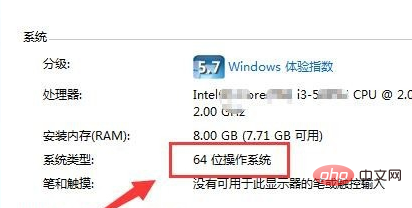
2、先卸载电脑不支持的软件
注意:卸载软件时,可以使用专门卸载软件的工具,将软件完全从电脑删除
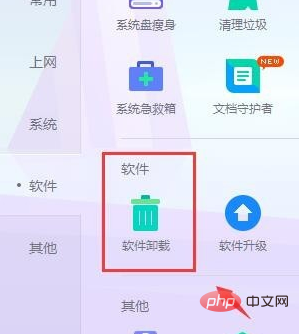
3、重新下载支持32位操作系统的软件
注意:在下载软件时,先看下软件是否支持32位的,如下图所示,软件即支持32位操作系统,又支持64位操作系统
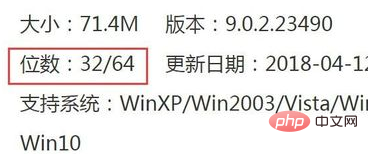
推荐教程:windows教程
© 版权声明
文章版权归作者所有,未经允许请勿转载。
THE END


1、查看电脑的系统类型是32位还是64位
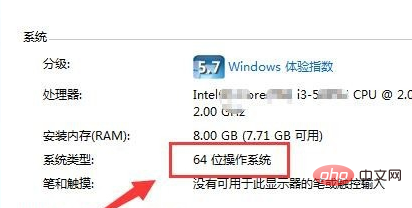
2、先卸载电脑不支持的软件
注意:卸载软件时,可以使用专门卸载软件的工具,将软件完全从电脑删除
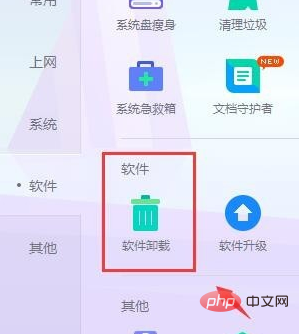
3、重新下载支持32位操作系统的软件
注意:在下载软件时,先看下软件是否支持32位的,如下图所示,软件即支持32位操作系统,又支持64位操作系统
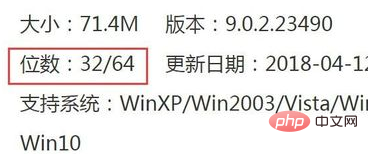
推荐教程:windows教程